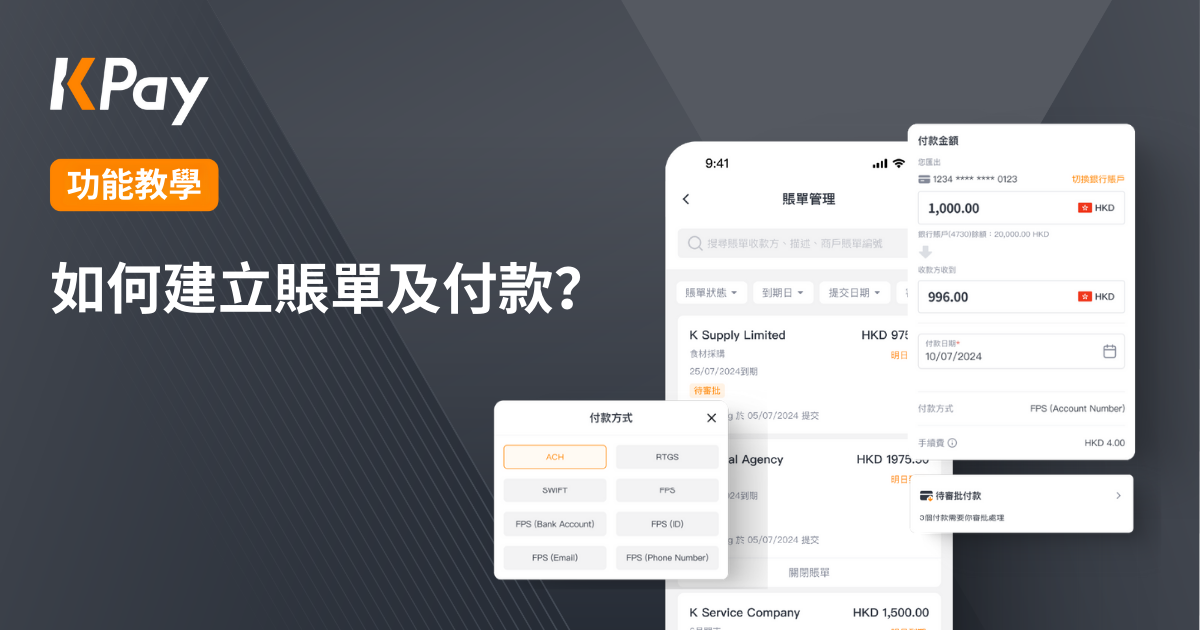
付款管理功能助你管理及支付所有商業賬單及發票。從記錄賬單、建立賬單審批及付款流程、本地及國際轉賬匯款,至查閱出賬紀錄和分類賬目的支出分析等,通通為你辦妥。助你全面提升賬單管理效率,更輕鬆快捷地完成賬單支付工作。
- 一站式數碼化流程 賬單管理更無縫流暢
- 免卻人手輸入錯漏 確保賬單資料準確無誤
- 預設收款人及賬單繳付日期加快賬單處理時間
- 賬單審批或付款提示 確保賬單及時支付
- 本地及國際轉賬匯款 選擇更多、更快、更實惠

步驟1: 在「付款」頁面點擊「賬單管理」。
步驟2:點擊「建立新賬單」。

步驟3:點擊「+上傳賬單智能識別內容」,並按你的需要選擇拍照上傳賬單、從手機相冊選擇賬單或上傳文件。
| 方法1:拍照上傳賬單 | 選擇「拍照」並為賬單拍照,然後按「確認」 |
| 方法2:從手機相冊選擇 | 選擇需要上傳的賬單圖片,並按「確認」 |
| 方法3:上傳文件 | 選擇需要上傳的文件 |

步驟4:系統會自動為你提取及輸入賬單資料,你亦可以選擇手動輸入賬單資料。

步驟5:核對賬單資料準確無誤後,點擊「提交」。

步驟1:在「付款」頁面點擊「賬單管理」。
步驟2:點擊「批量賬單上傳」。

步驟3:按你的需要選擇拍照上傳賬單、從手機相冊選擇賬單或上傳文件。
| 方法1:拍照上傳賬單 | 選擇「拍照」為賬單拍照,然後按「確認」 |
| 方法2:從手機相冊選擇 | 選擇需要上傳的賬單圖片,並按「確認」 |
| 方法3:上傳文件 | 選擇需要上傳的文件 |
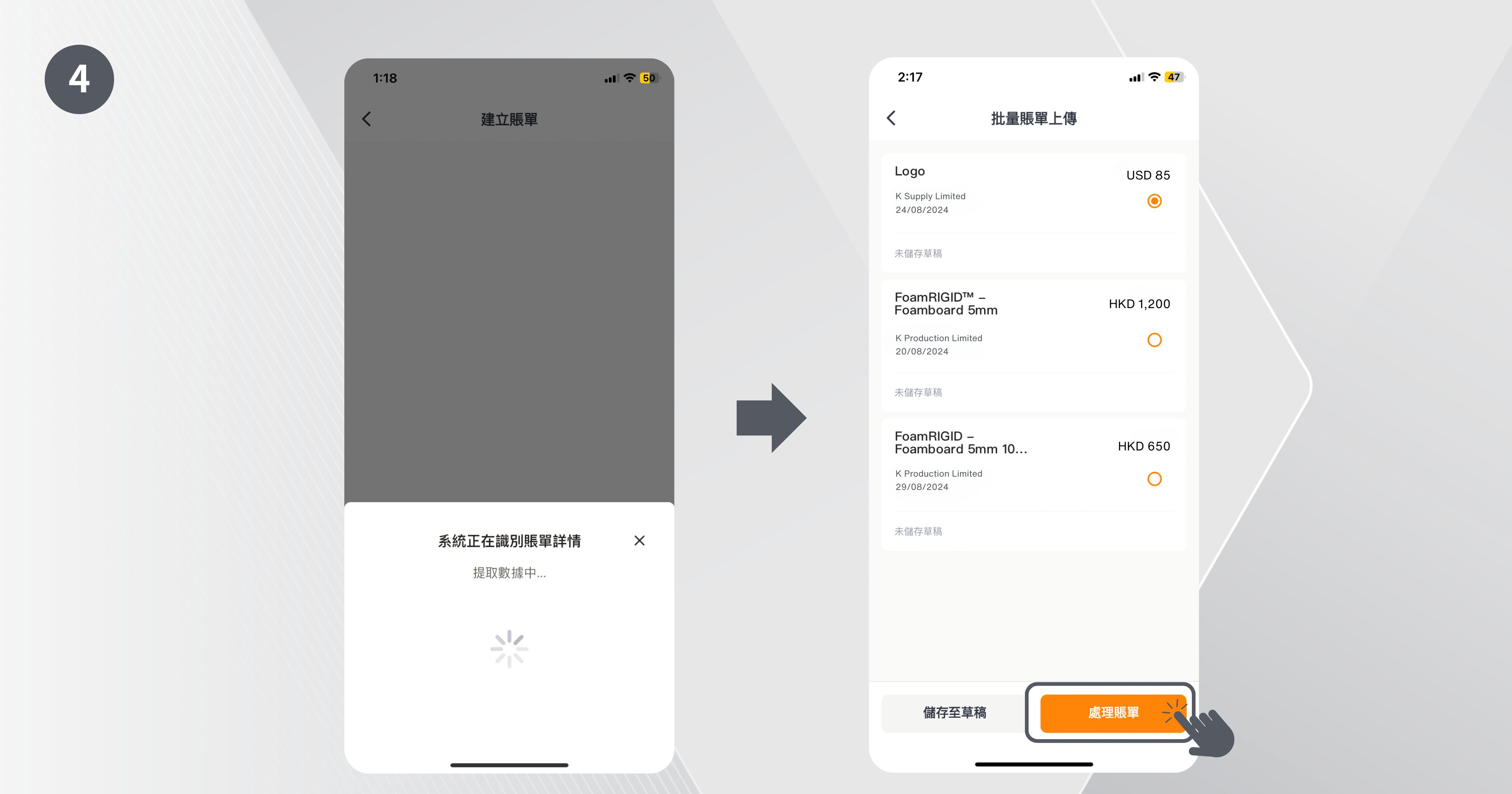
步驟4:系統會自動為你提取及輸入賬單資料,你亦可以選擇手動輸入賬單資料。
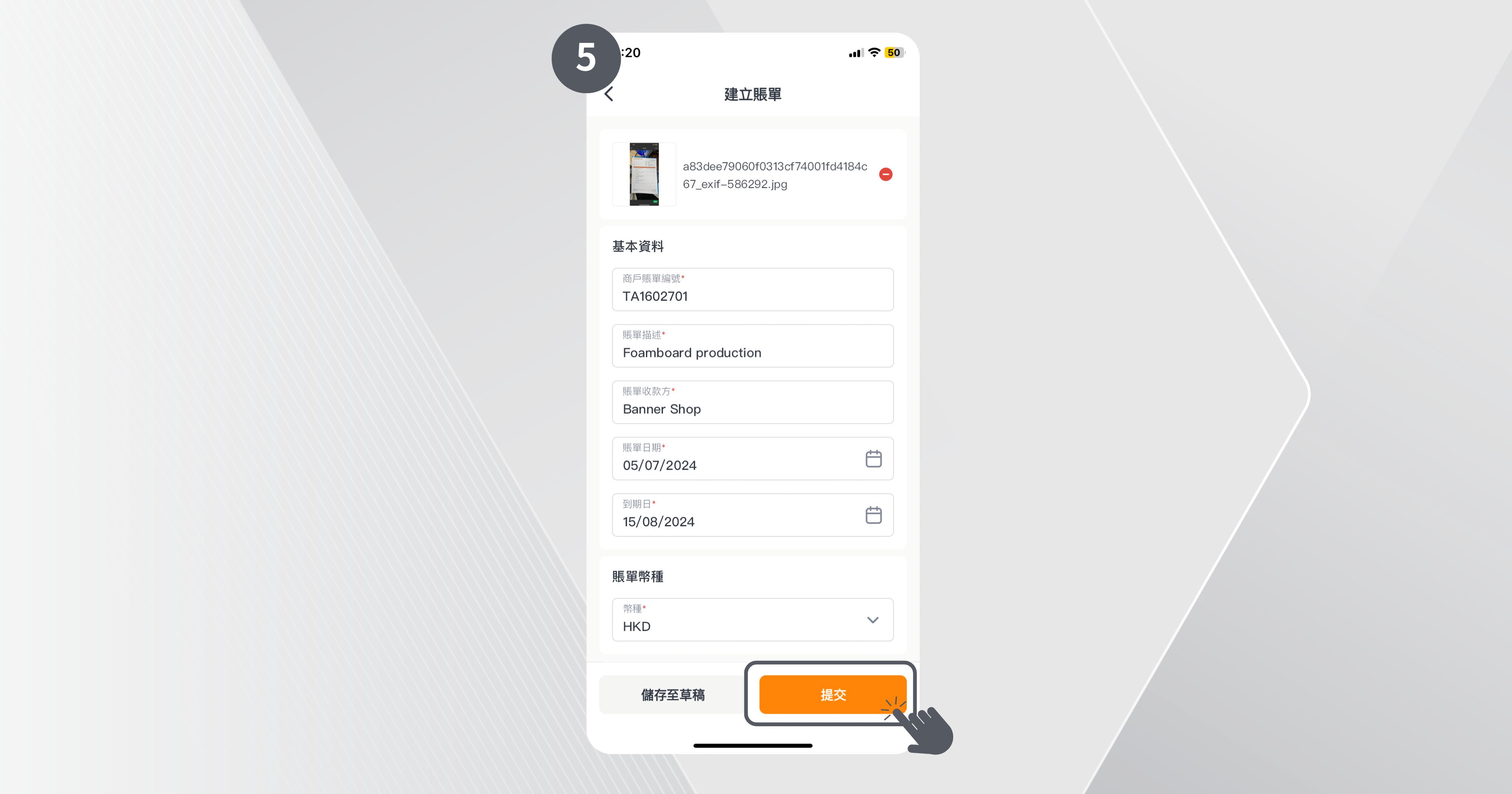
步驟5:核對賬單資料準確無誤後,點擊「提交」。
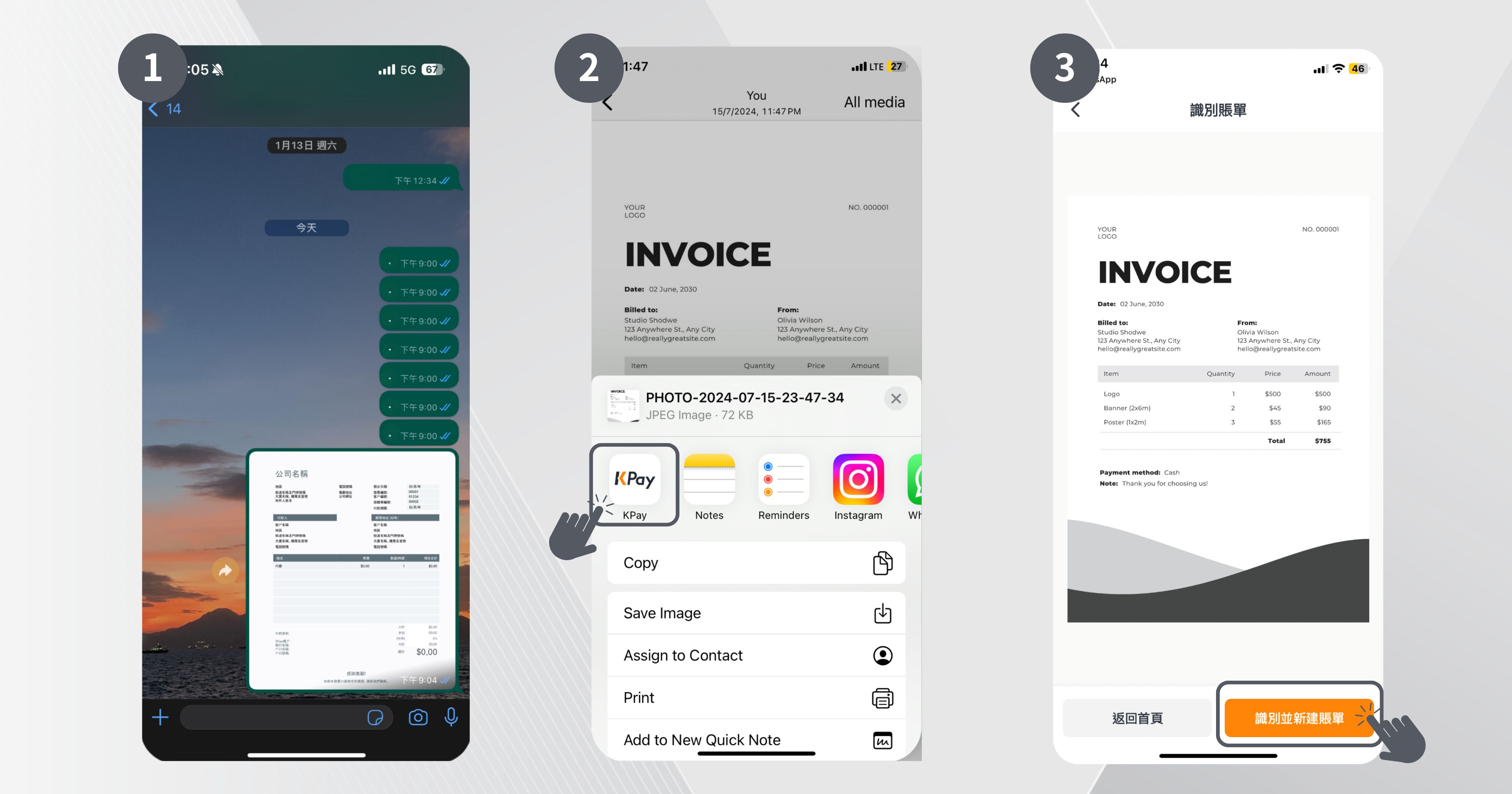
步驟1:打開WhatsApp。
步驟2:選擇賬單檔案,並分享至KPay App。
步驟3:點擊「識別並新建賬單」。
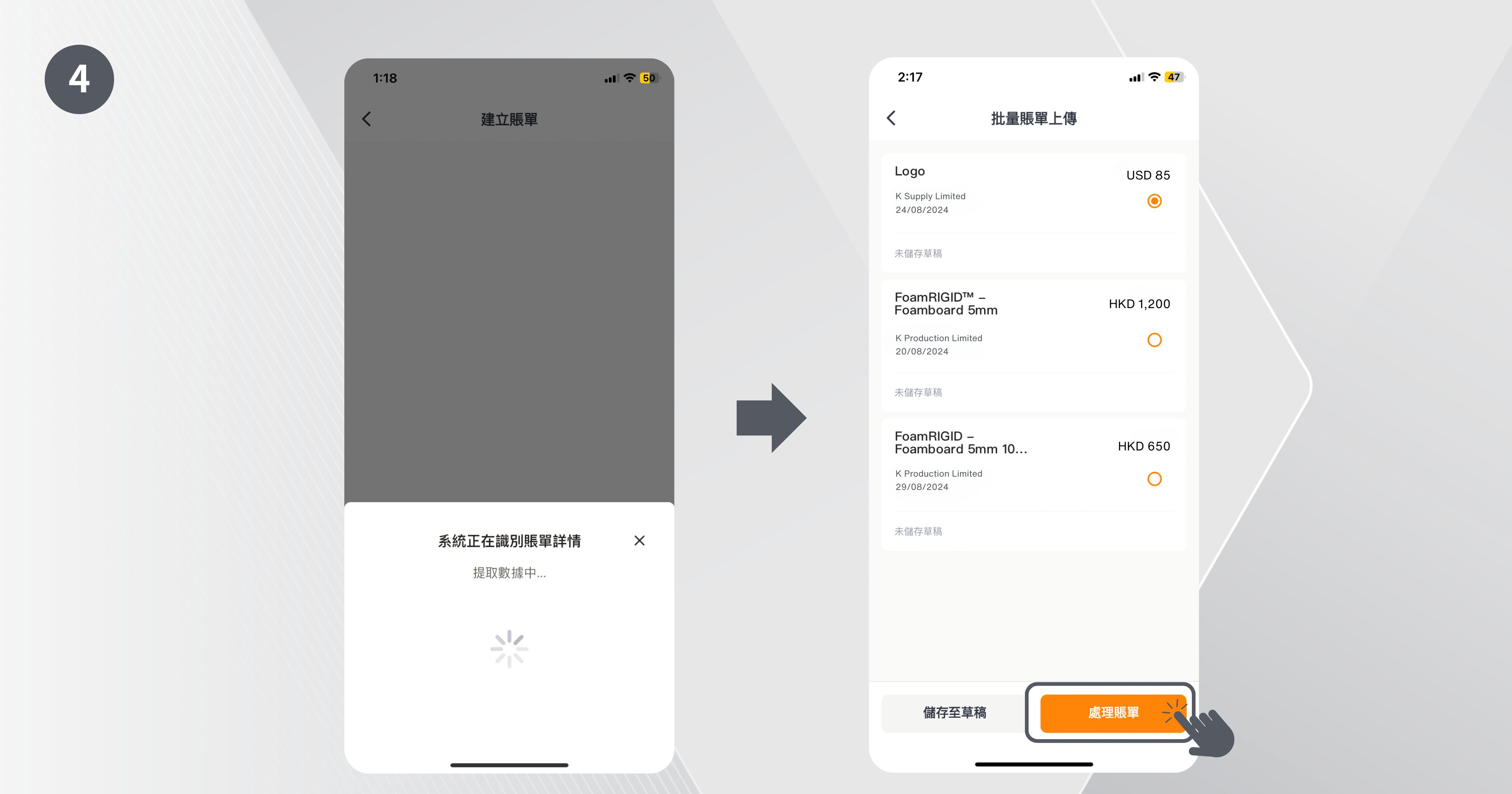
步驟4:系統會自動為你提取及輸入賬單資料,你亦可以選擇手動輸入賬單資料。
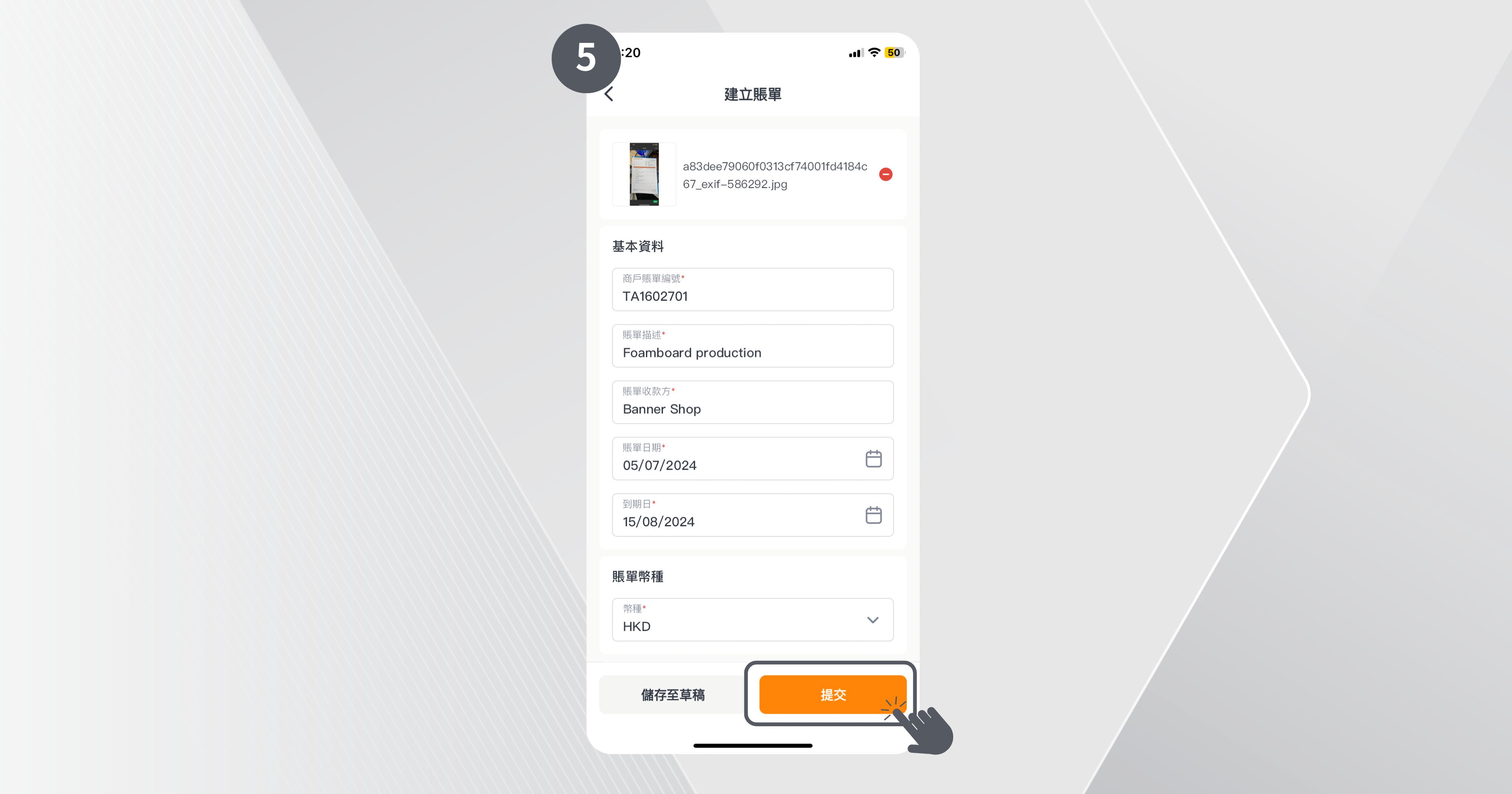
步驟5:核對賬單資料準確無誤後,點擊「提交」。
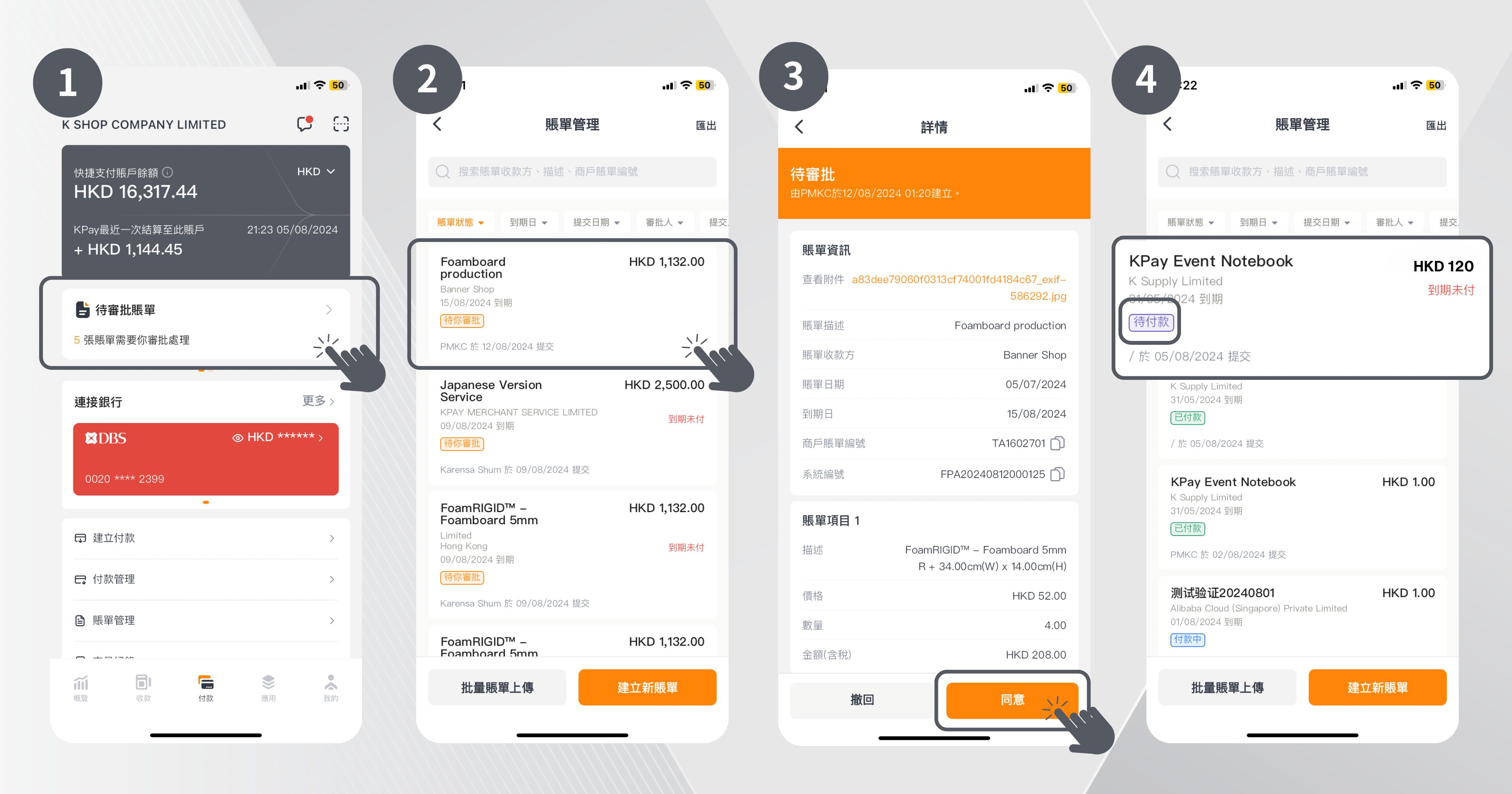
步驟1:在概覽或付款頁面點擊「待審批賬單」。
步驟2:點擊指定待審批賬單紀錄。
步驟3:點擊「同意」審批該賬單紀錄或點擊「拒絕」撤回該賬單。
步驟4:已審批的賬單會顯示為「待付款」狀態,員工需填寫付款資料並再次遞交付款審批。
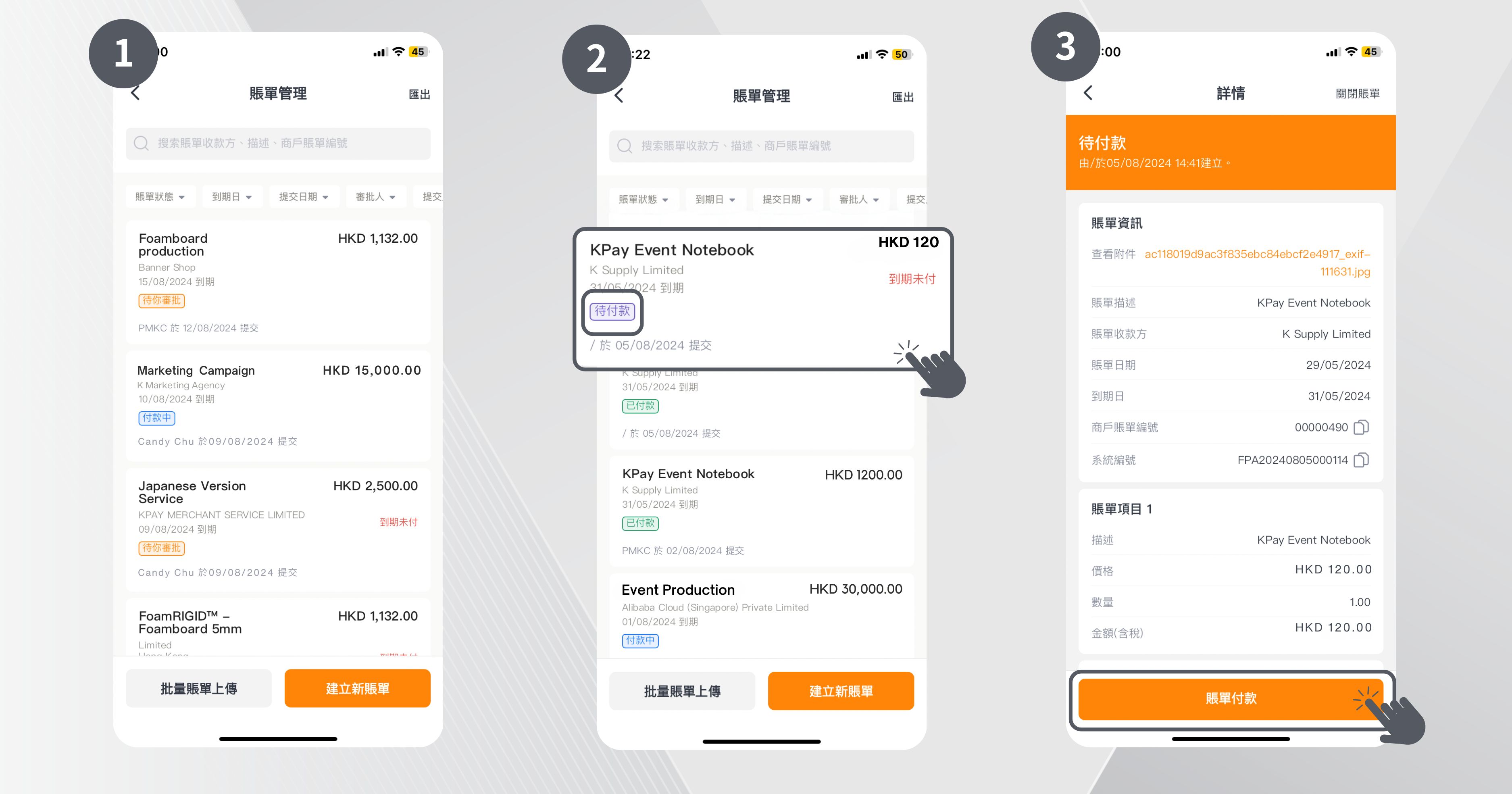
步驟1:進入「賬單管理」。
步驟2:已審批的賬單會顯示為「待付款」狀態。
步驟3:點擊相關賬單可以查看賬單詳情。
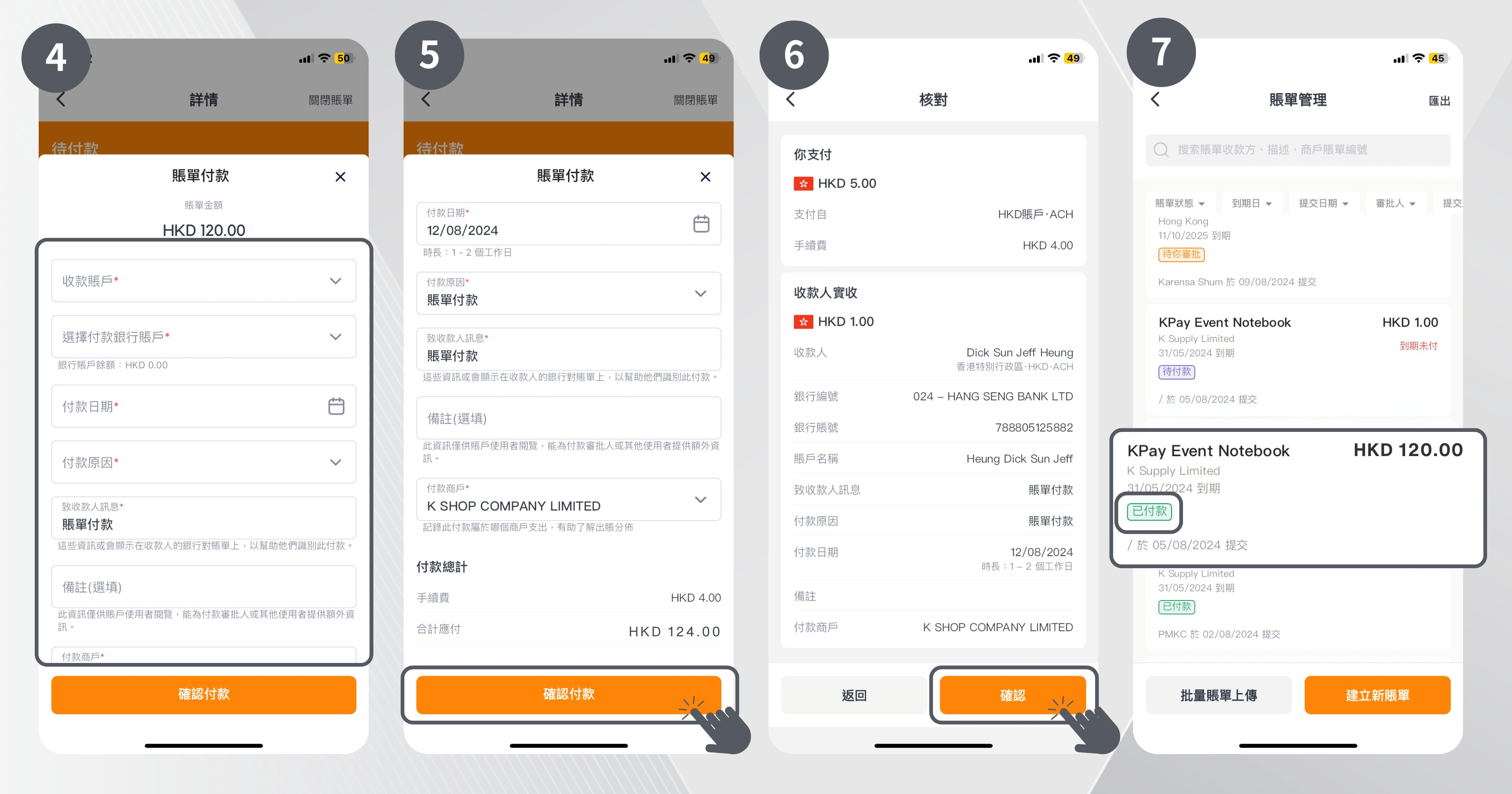
步驟4:點擊「賬單付款」輸入以下付款資料。
- 收款賬戶:用戶可以在此選擇既有收款人或建立新的收款人。
- 選擇付款賬戶:用戶可以選擇付款賬戶及以哪種貨幣付款。
- 付款日期:除即時付款外,用戶亦可以預設指定付款日期。
- 付款原因:用戶選擇相對應的開支類別,系統亦會根據此紀錄為你計算分類開支比例。
- 收款人訊息:這些資訊或會顯示在收款人的銀行對賬單上,以幫助他們識別此付款。
- 付款商戶:記錄此付款紀錄屬於哪個商戶的支出,有助了解出賬分佈。
步驟5:輸入所有資料後,點擊「確認付款」。
步驟6:再次核對賬單資料,並點擊「確認」確定付款;或點擊「返回」修改資料。
步驟7:已確認付款的賬單,會顯示為「付款中」。成功付款後,賬單狀態會轉為「已付款」。
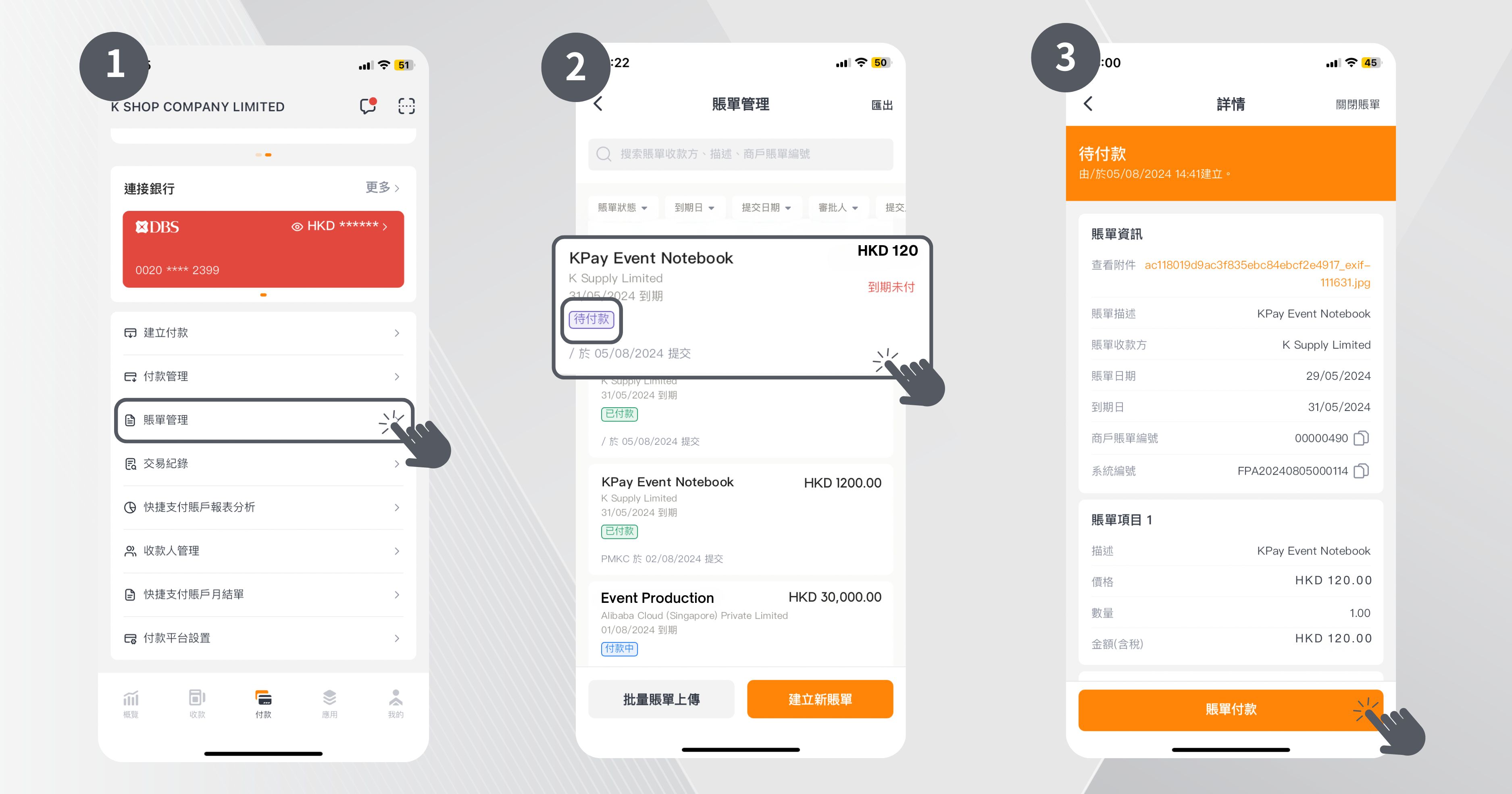
步驟1:在「付款」頁面點擊「賬單管理」。
步驟2:已審批的賬單會顯示為「待付款」狀態,點擊相關賬單可以查看賬單詳情。
步驟3:點擊「賬單付款」輸入付款資料。
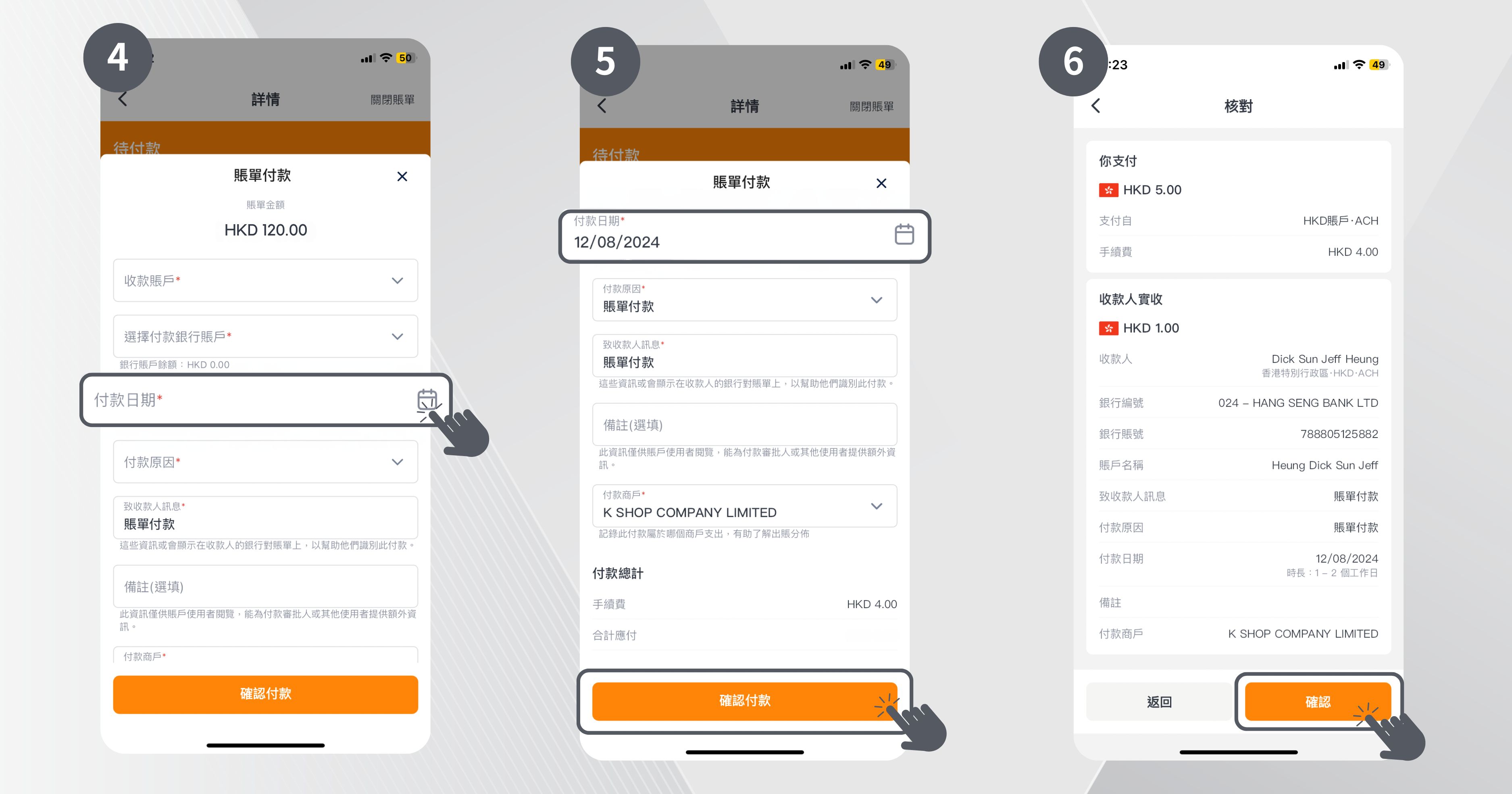
步驟4:在「付款日期」一項,用戶亦可以預設指定付款日期。
步驟5:輸入所有資料後,點擊「確認付款」。
步驟6:再次核對賬單資料,並點擊「確認」確定付款;或點擊「返回」修改資料。
步驟7:當付款請求獲批時,系統便會在用戶所輸入的「付款日期」當天自動付款。
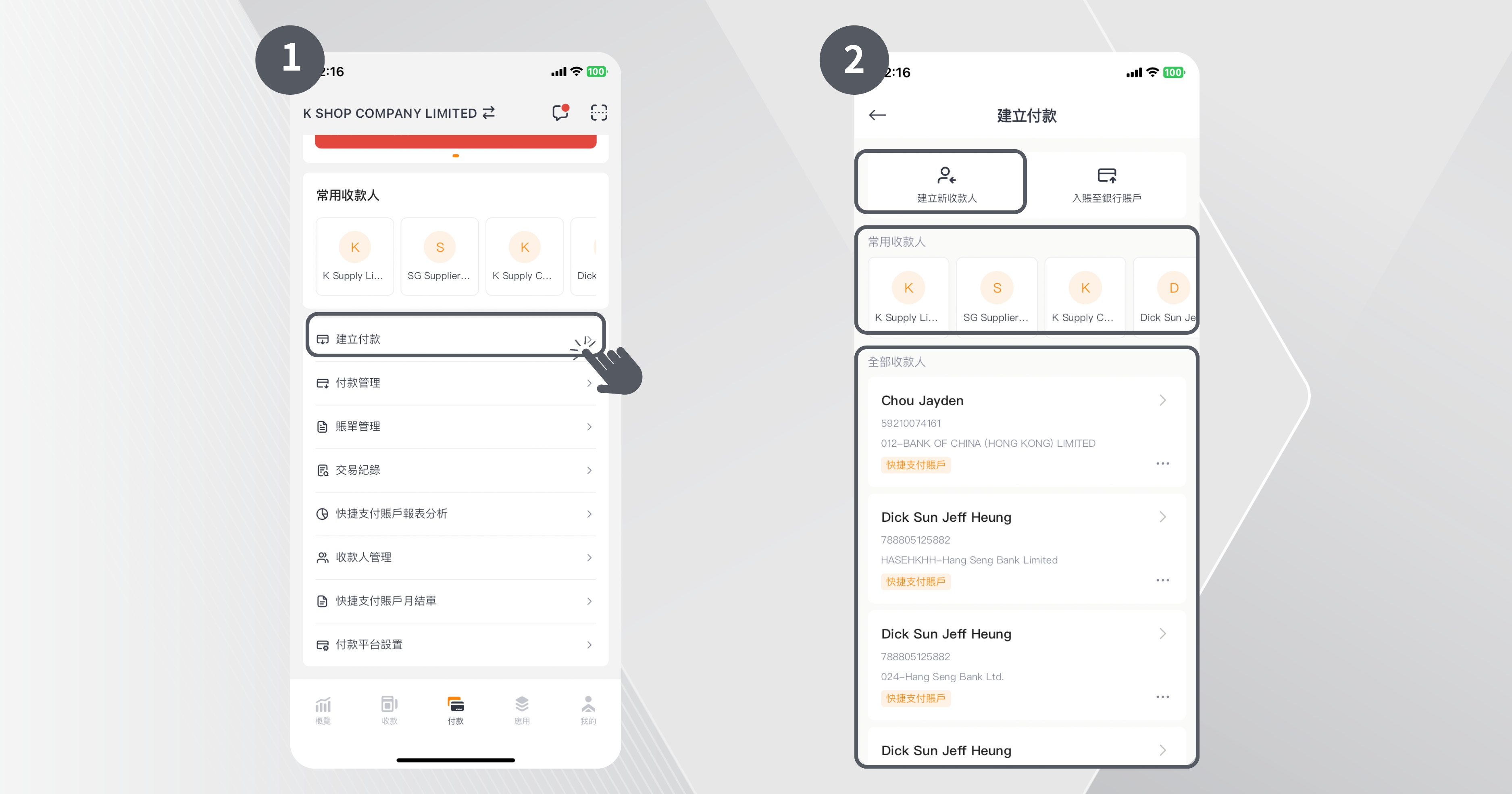
步驟1:在「付款」頁面點擊「建立付款」。
步驟2:你可以在「常用收款人」快速選擇常用的收款人;或在全部收款人清單中選擇對象;或點擊「建立新收款人」建立新的付款對象。
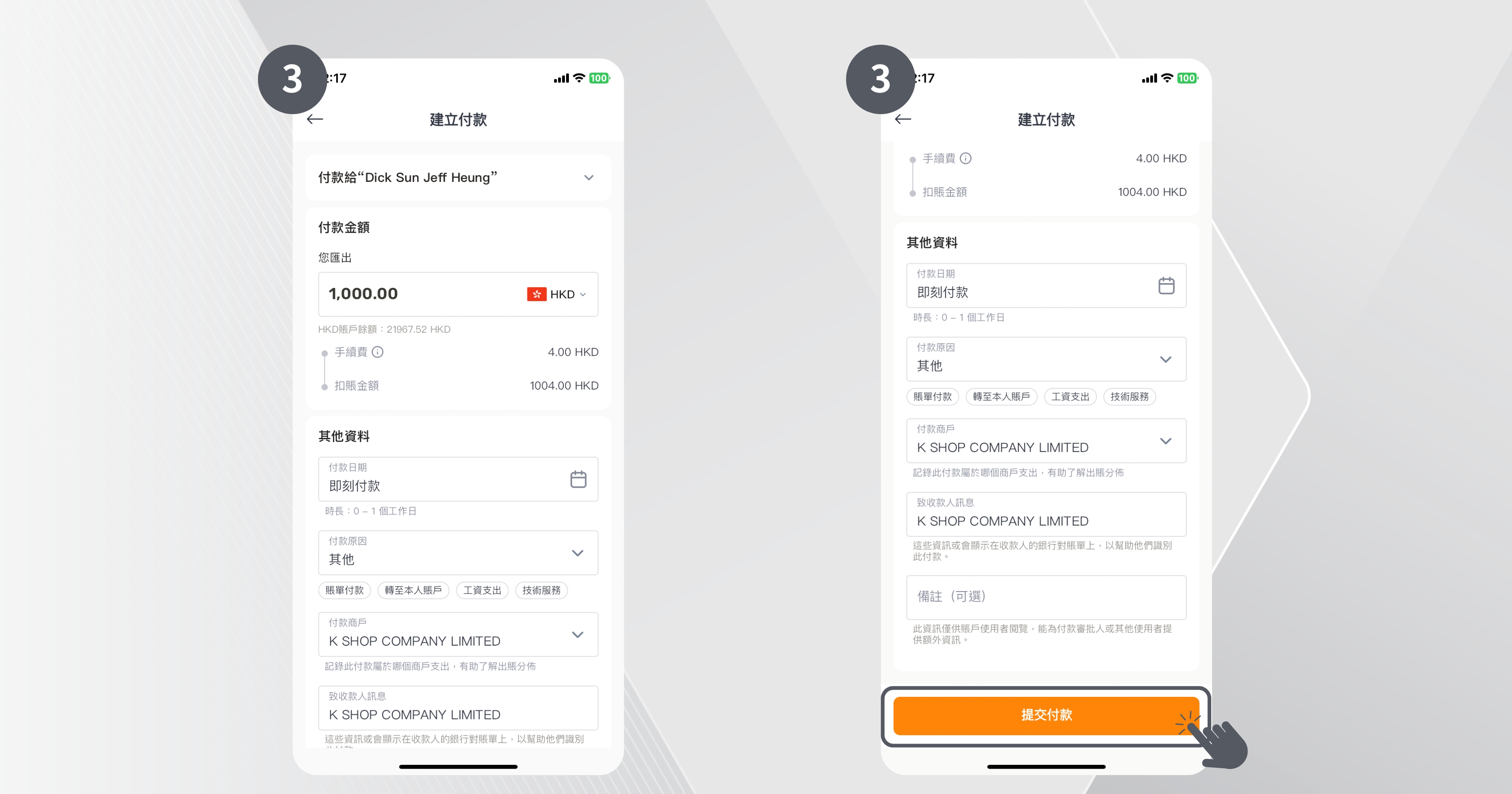
步驟3:選擇收款人後,輸入付款資料,完成後按「提交付款」。
- 付款金額:你只須輸入付款金額(即收款人的實際到賬金額),系統會自動計算實際扣賬金額。
- 付款日期:假如沒有設定付款日期,系統會默認設定為「即刻付款」。
- 付款原因:系統會根據付款歷史默認填寫「付款原因」,你亦可以從常用原因快捷鍵中快速選取付款原因。
- 付款商戶:選擇以哪一個商戶賬戶支付款項。
- 致收款人訊息:訊息或會顯示在收款人的銀行對賬單上。
- 備註:訊息僅供賬戶使用者閱讀。
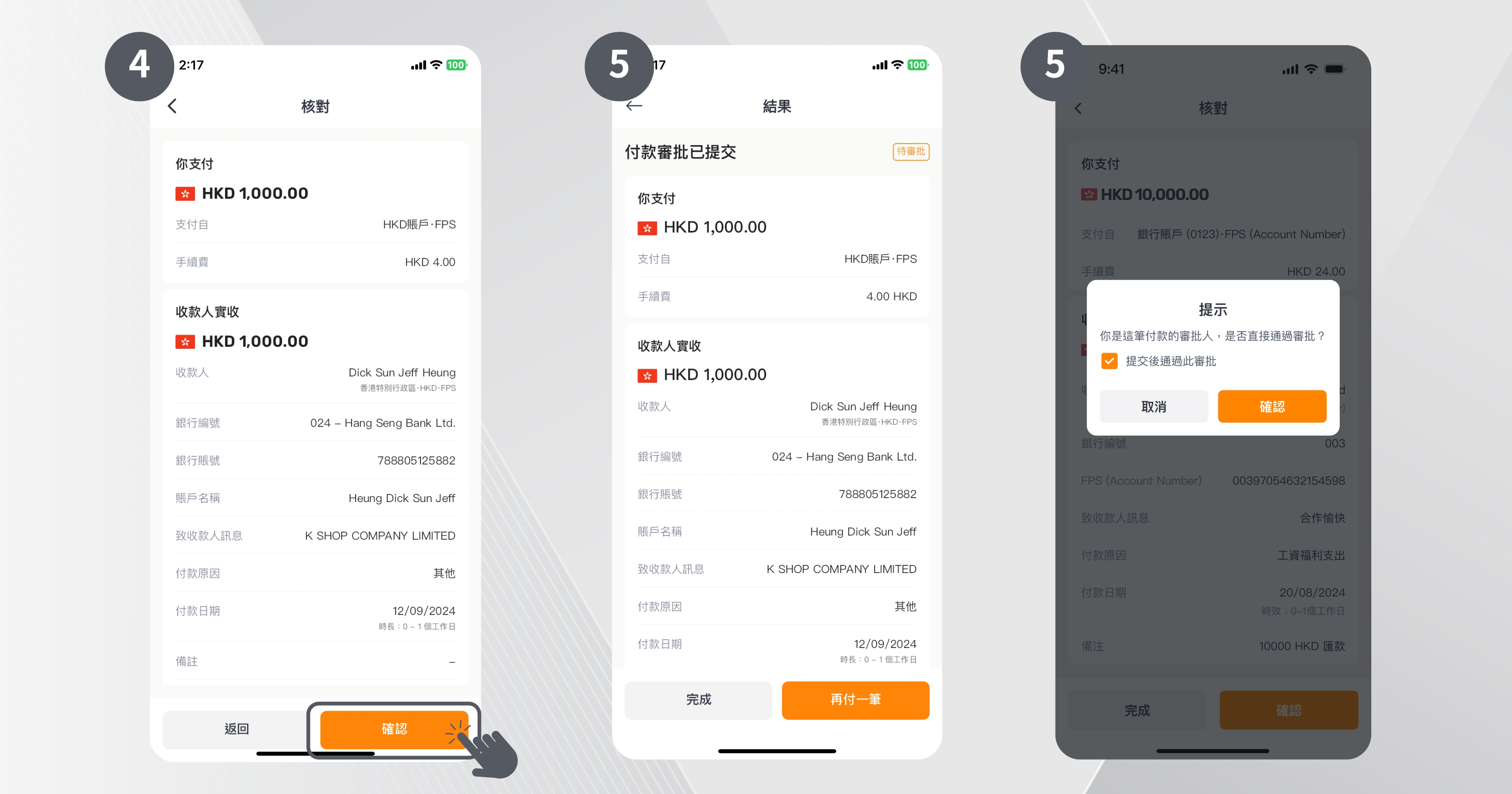
步驟4:仔細核對付款資料,然後按「確認」進行付款;或按「返回」回到上一頁編輯付款資料。
步驟5:假如你是這筆付款的審批人,你可以選擇「提交後通過此審批」即時完成審批;假如你不是審批人,成功建立付款指令後,付款狀態會顯示為「待審批」。你可以按「完成」離開;或按「再付一筆」以繼續建立付款。
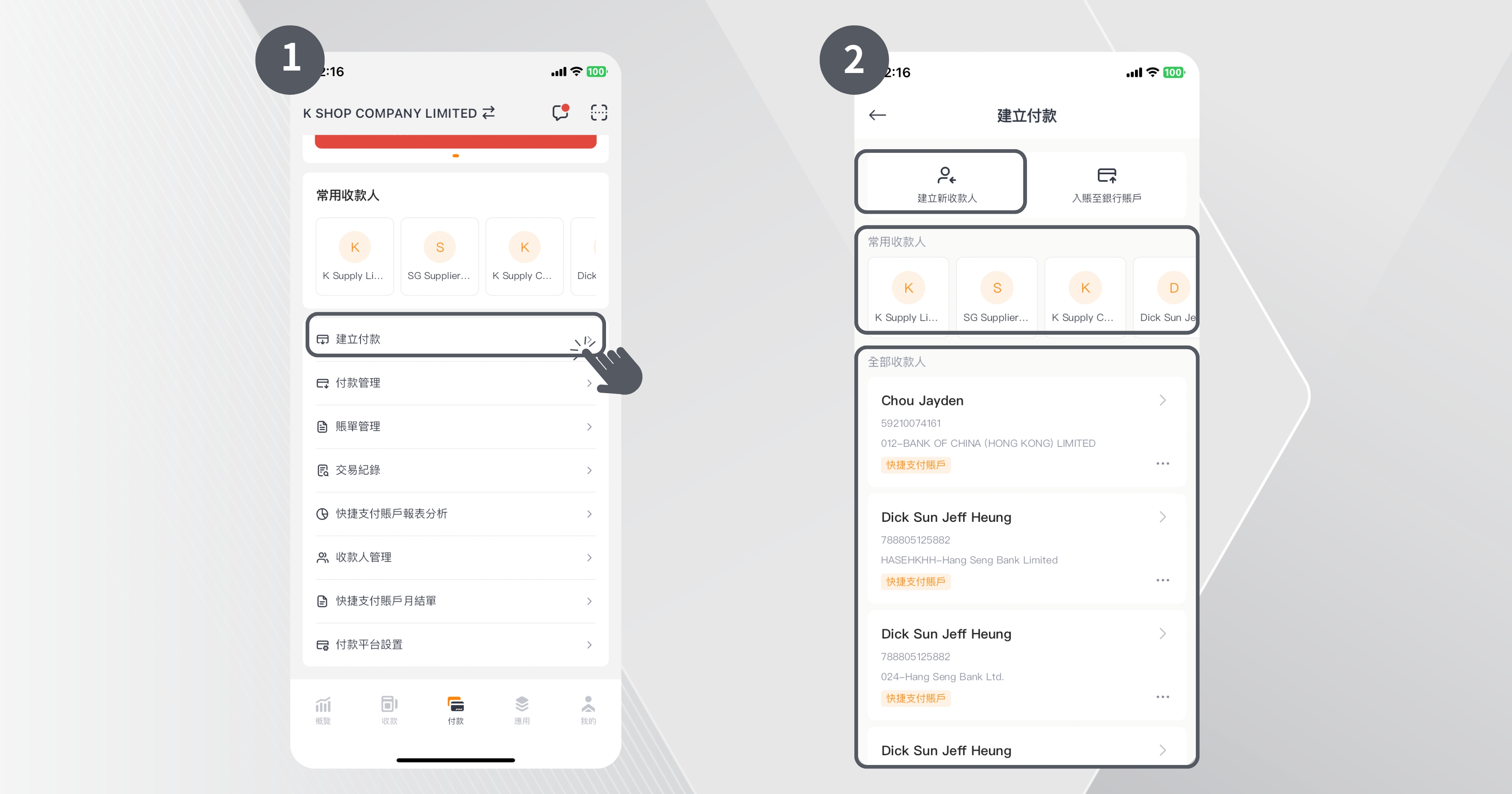
步驟1:在「付款」頁面點擊「建立付款」。
步驟2:你可以在「常用收款人」快速選擇常用的收款人;或在全部收款人清單中選擇對象;或點擊「建立新收款人」建立新的付款對象。
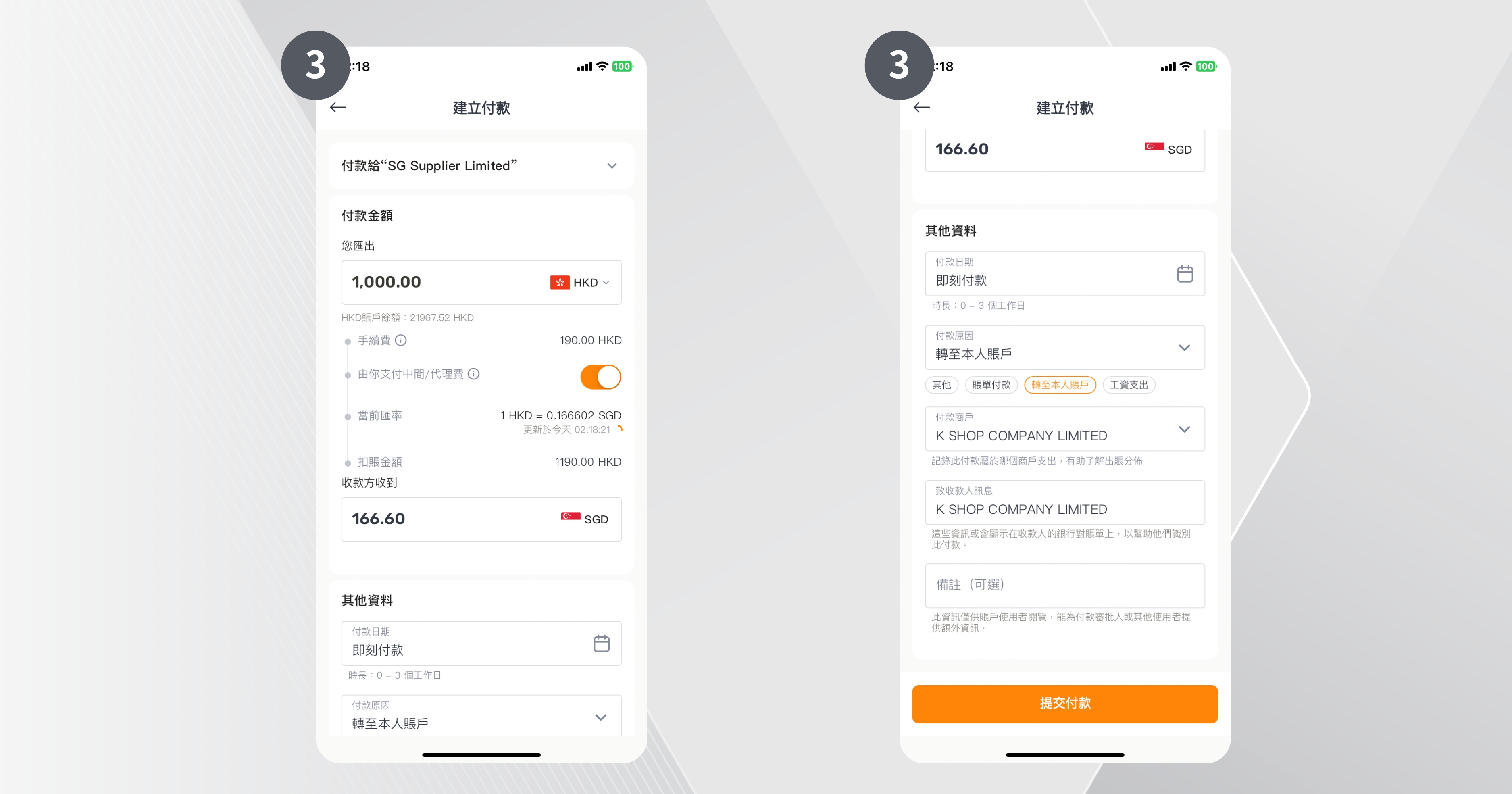
步驟3:選擇收款人後,輸入付款資料,完成後按「提交付款」。
- 付款金額:你只須輸入付款金額,系統會自動計算收款方實際收取的金額及你的扣賬金額。
- 由你支付中間/代理費:可以快速選擇手續費由哪一方承擔。
- 收款方收到:你只須輸入收款方實際收取的金額,系統會自動計算你實際匯出的金額及的扣賬金額。
- 當前匯率:提供即時換匯資訊
- 付款日期:假如沒有設定付款日期,系統會默認設定為「即刻付款」。
- 付款原因:系統會根據付款歷史默認填寫「付款原因」,你亦可以從常用原因快捷鍵中快速選取付款原因。
- 付款商戶:選擇以哪一個商戶賬戶支付款項。
- 致收款人訊息:訊息或會顯示在收款人的銀行對賬單上。
- 備註:訊息僅供賬戶使用者閱讀。
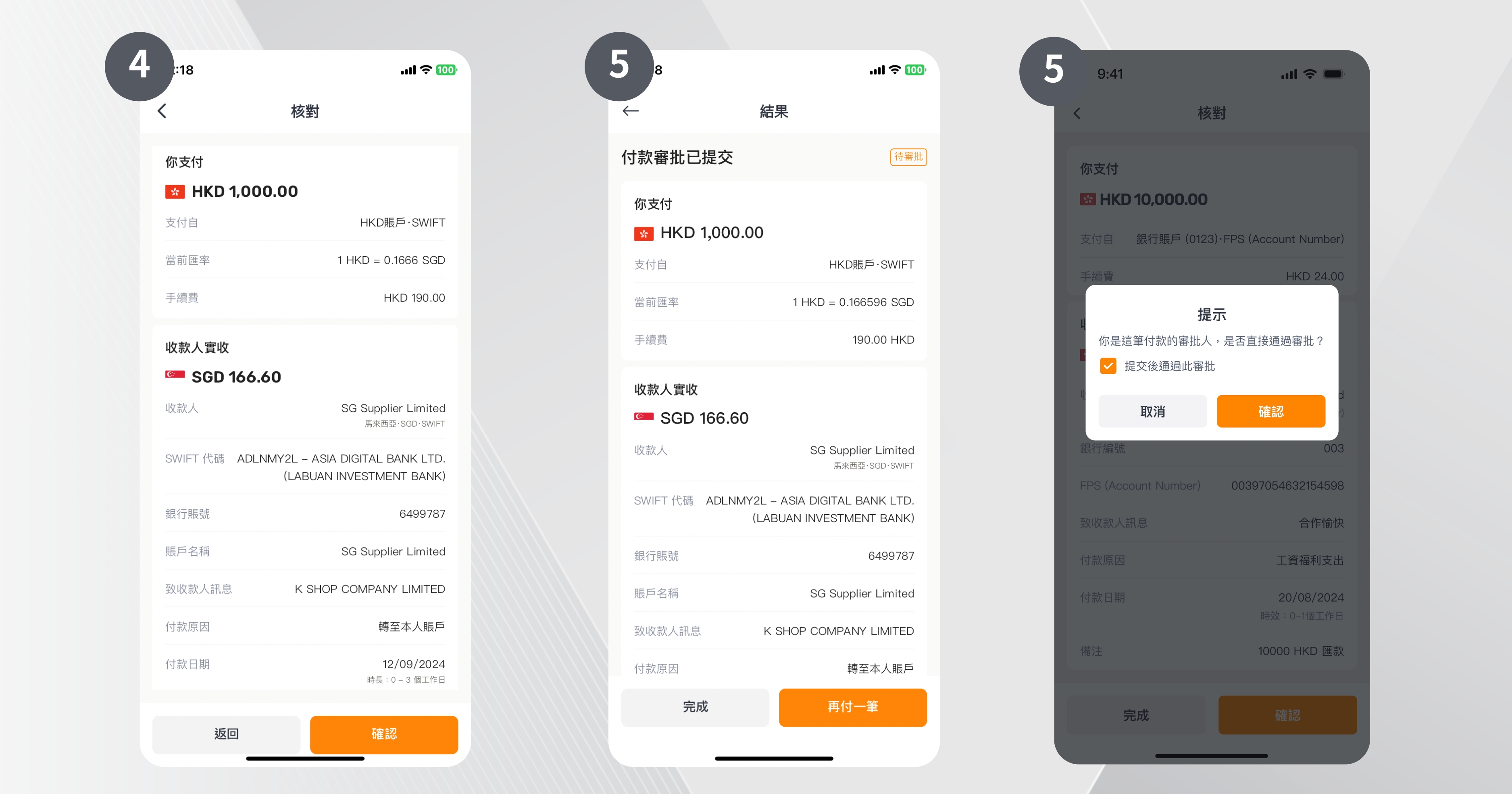
步驟4:仔細核對付款資料,然後按「確認」進行付款;或按「返回」回到上一頁編輯付款資料。
步驟5:假如你是這筆付款的審批人,你可以選擇「提交後通過此審批」即時完成審批;假如你不是審批人,成功建立付款指令後,付款狀態會顯示為「待審批」。你可以按「完成」離開;或按「再付一筆」以繼續建立付款。
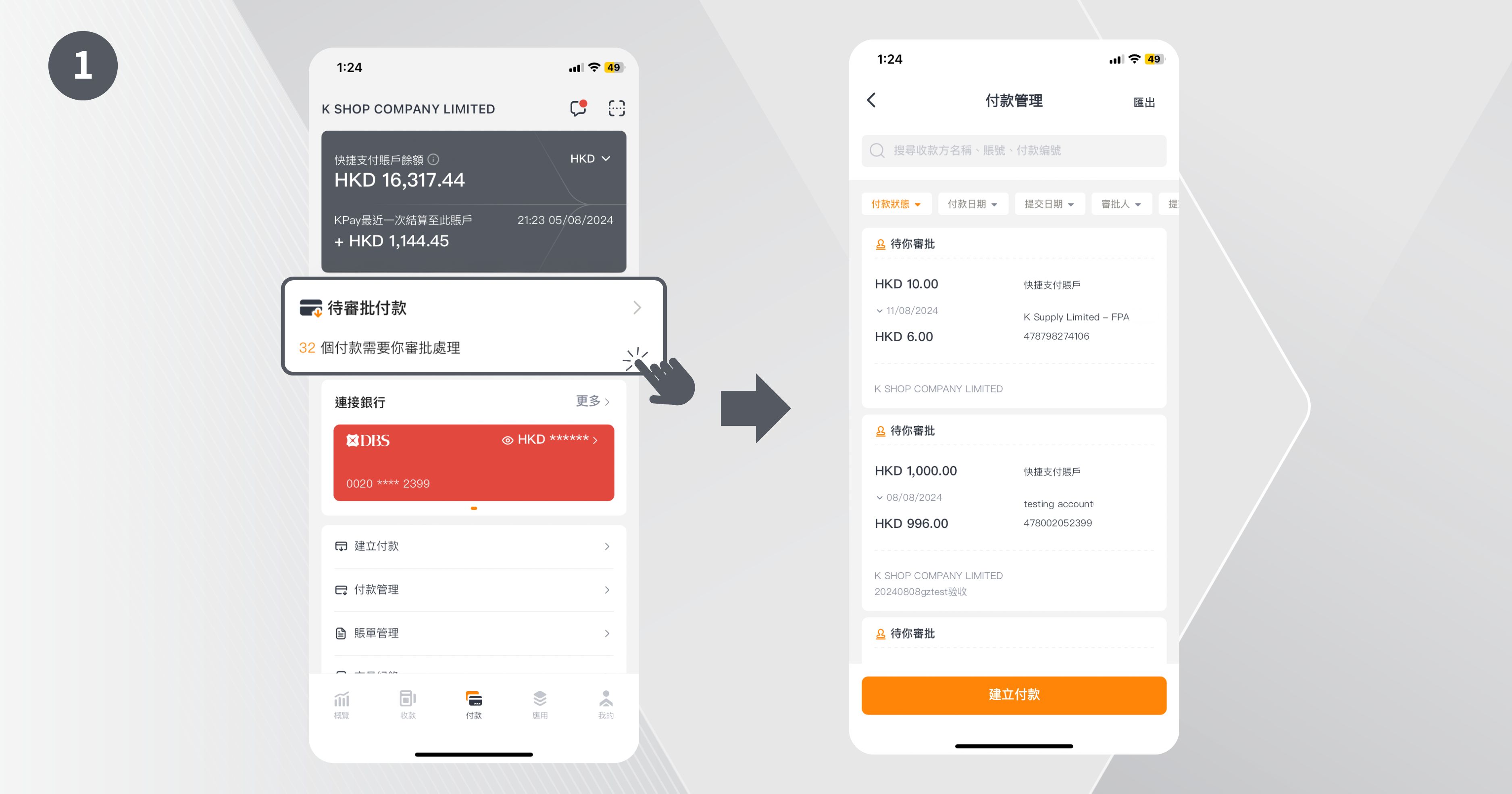
步驟1:在「概覽」或「付款」頁面點擊「待審批付款」提醒訊息,並進入付款管理頁面。
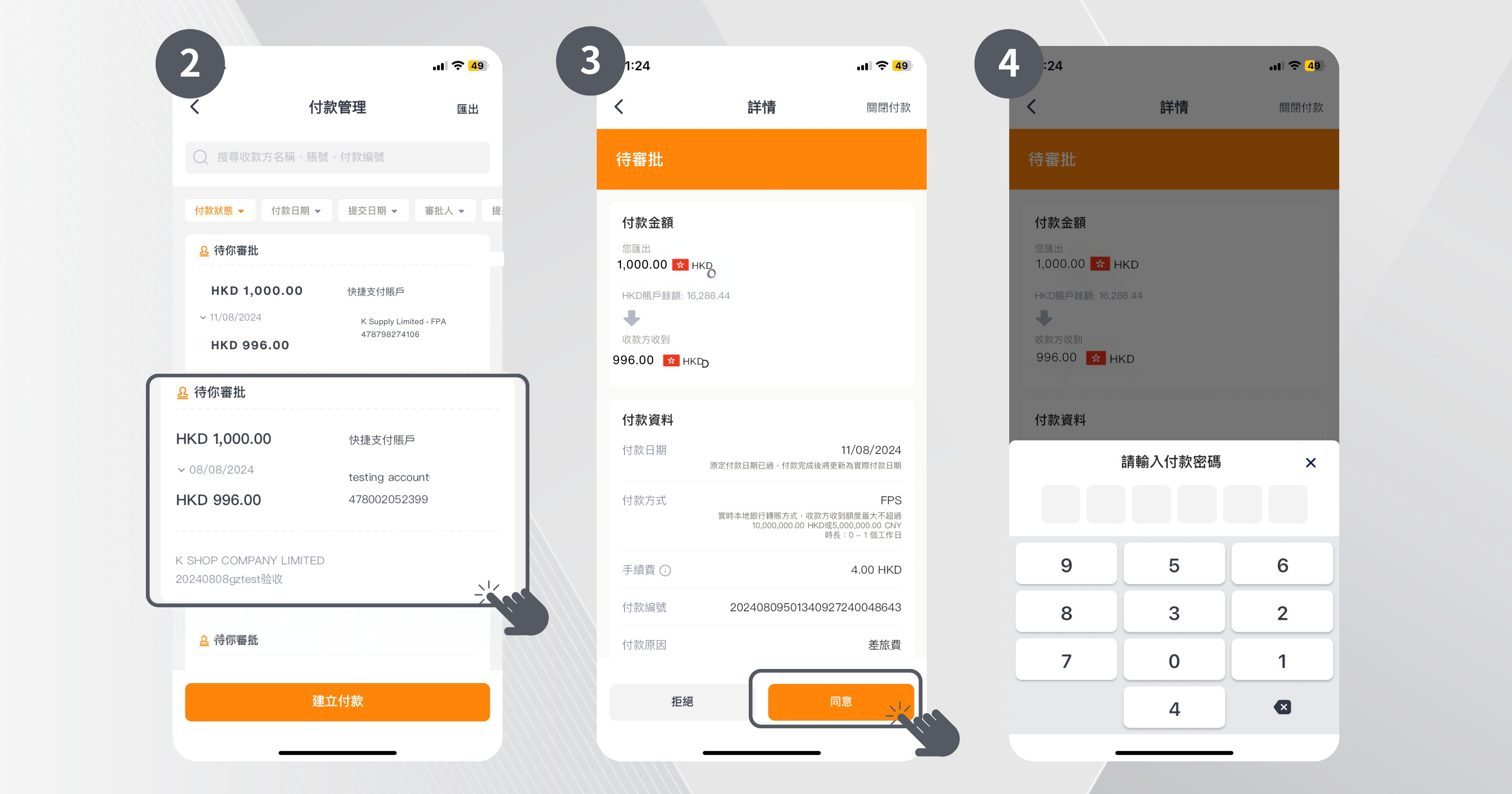
步驟2:選擇打算審批的賬單紀錄以查閱賬單詳情。
步驟3:確認賬單資料後,按「撤回」拒絕付款指令;或按「同意」通過付款審批。
步驟4:輸入6個位的付款密碼,系統會自動執行付款指令。
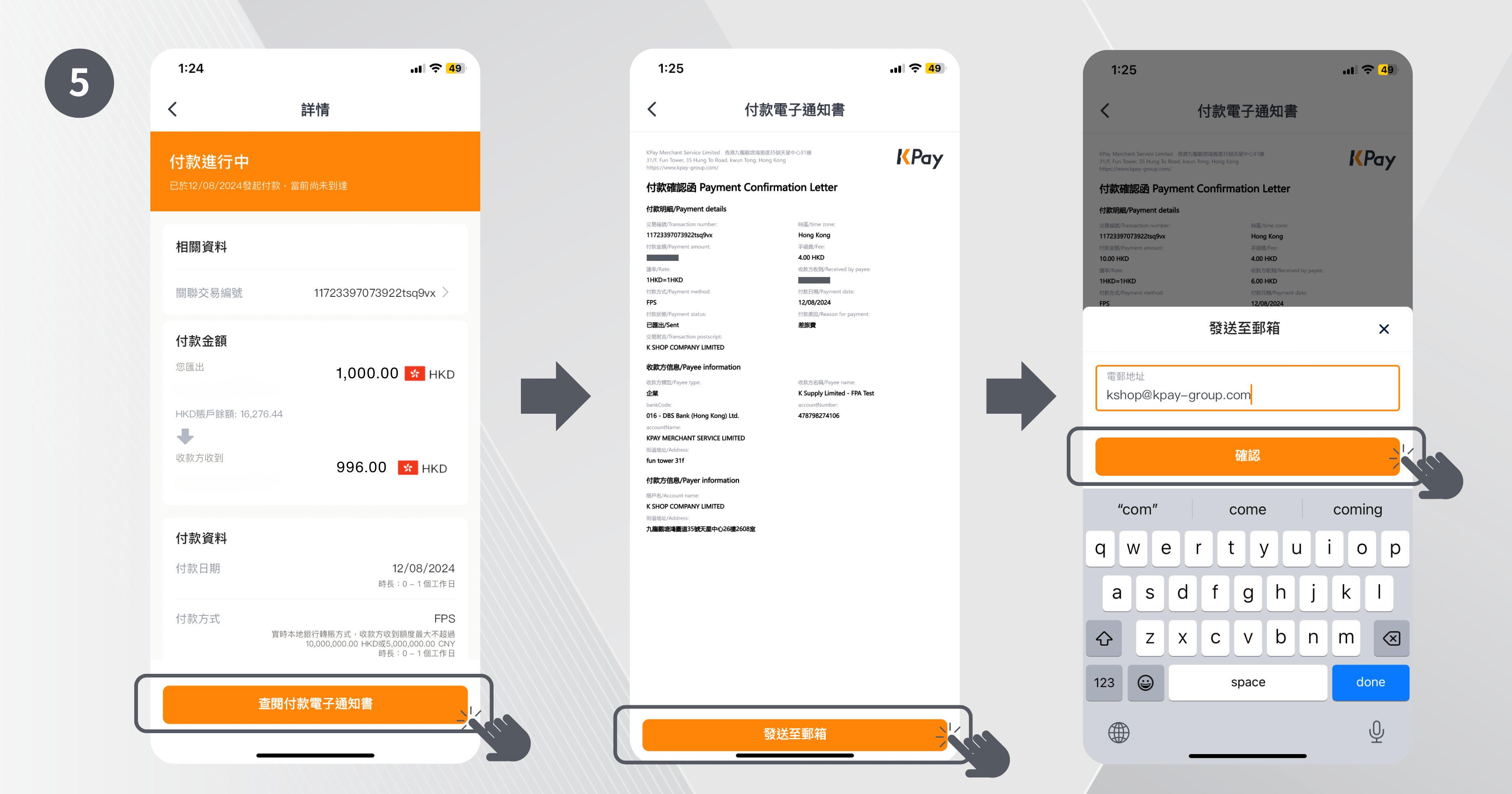
步驟5:確認付款後,你可以點擊「查閱付款電子通知書」,查閱紀錄並發送至電子郵箱。
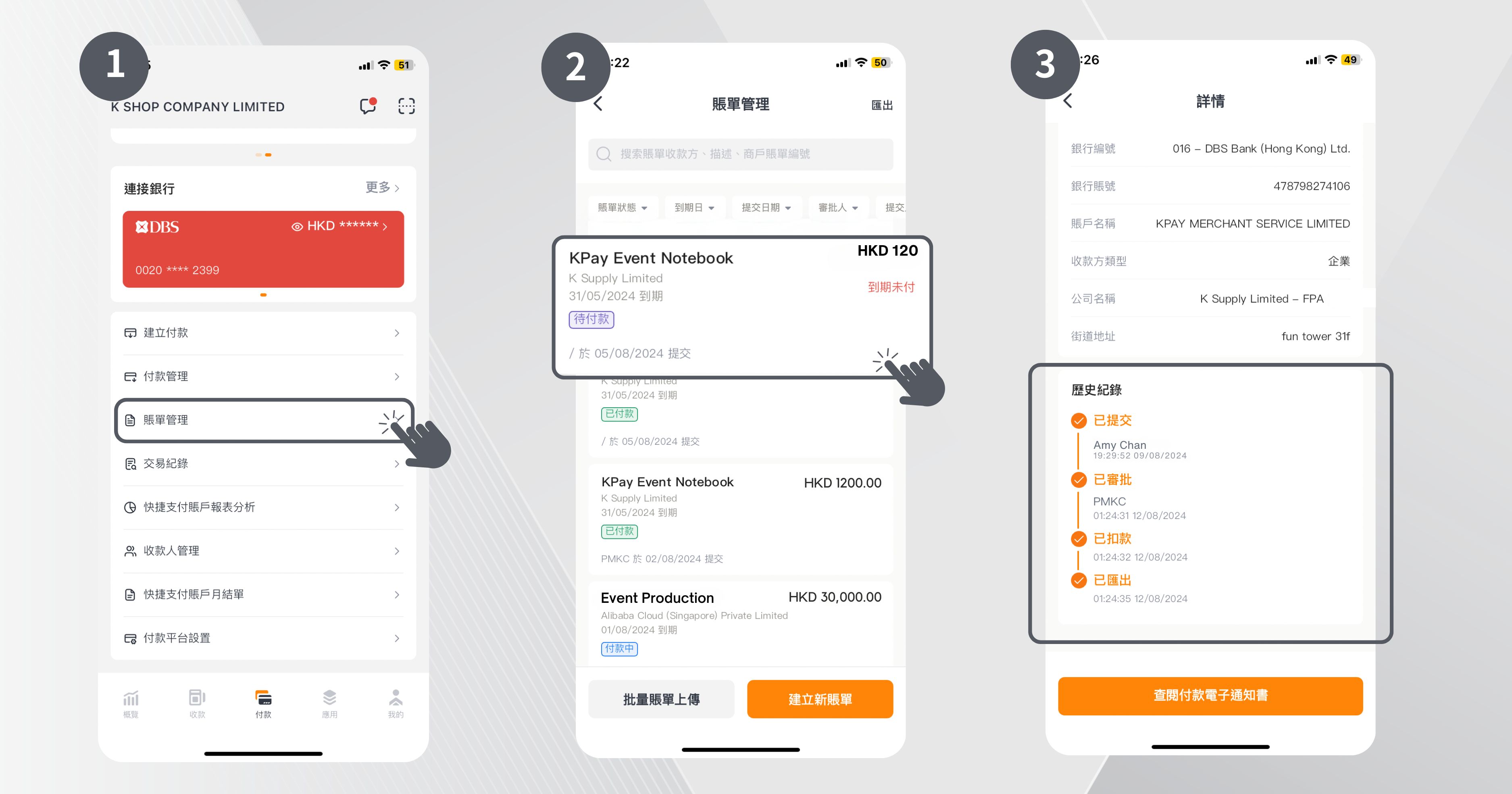
步驟1:在「付款」頁面點擊「賬單管理」。
步驟2:點擊想查閱賬單進度的紀錄。
步驟3:前往在賬單詳情的最底部,用戶可以在「賬單歷史紀錄」了解賬單紀錄及最新進度。
步驟4:每一個步驟紀錄包括:賬單進度/處理人名稱/日期及時間。
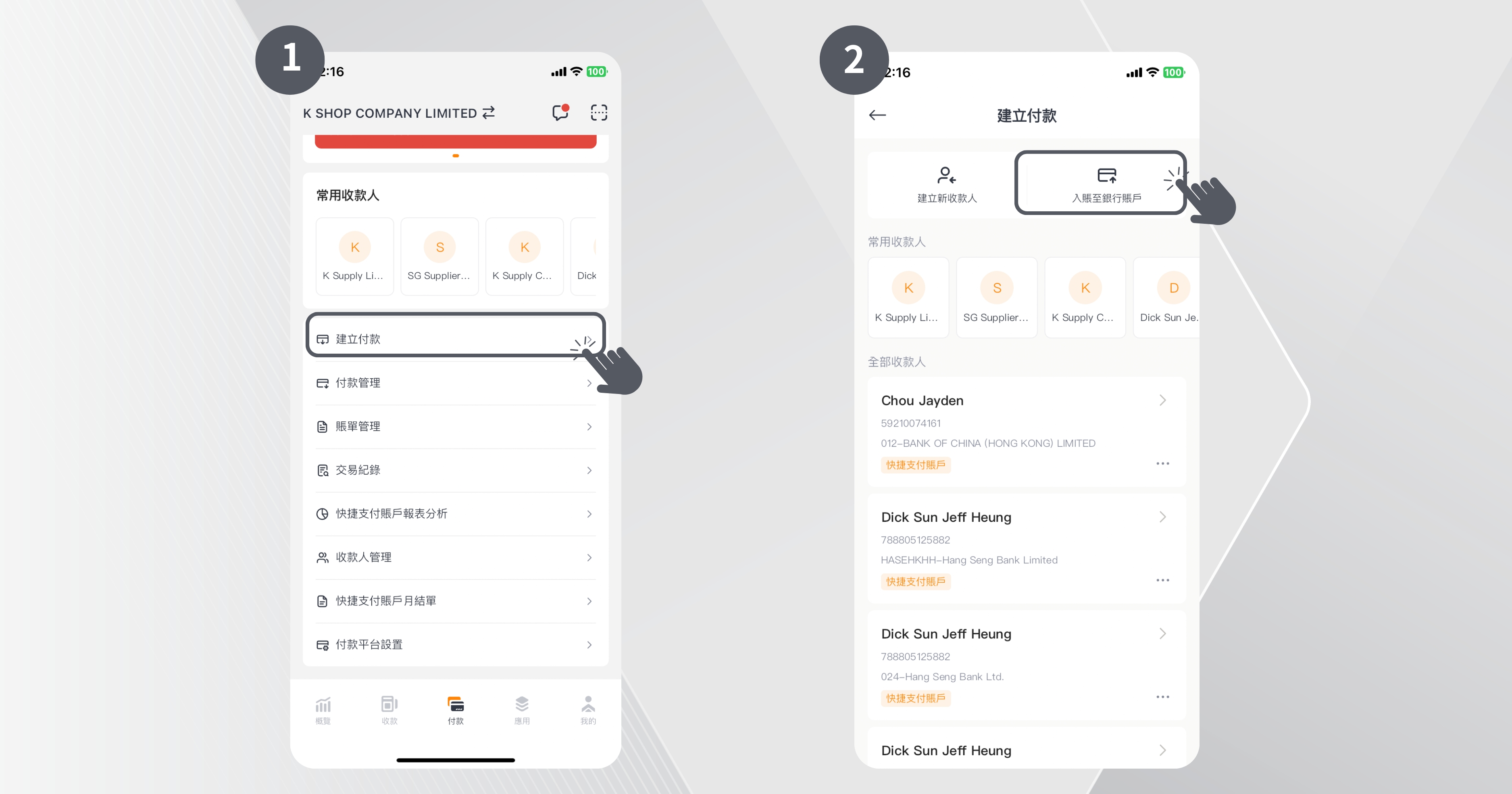
步驟1:在「付款」頁面點擊「建立付款」。
步驟2:點擊「入賬至銀行賬戶」。
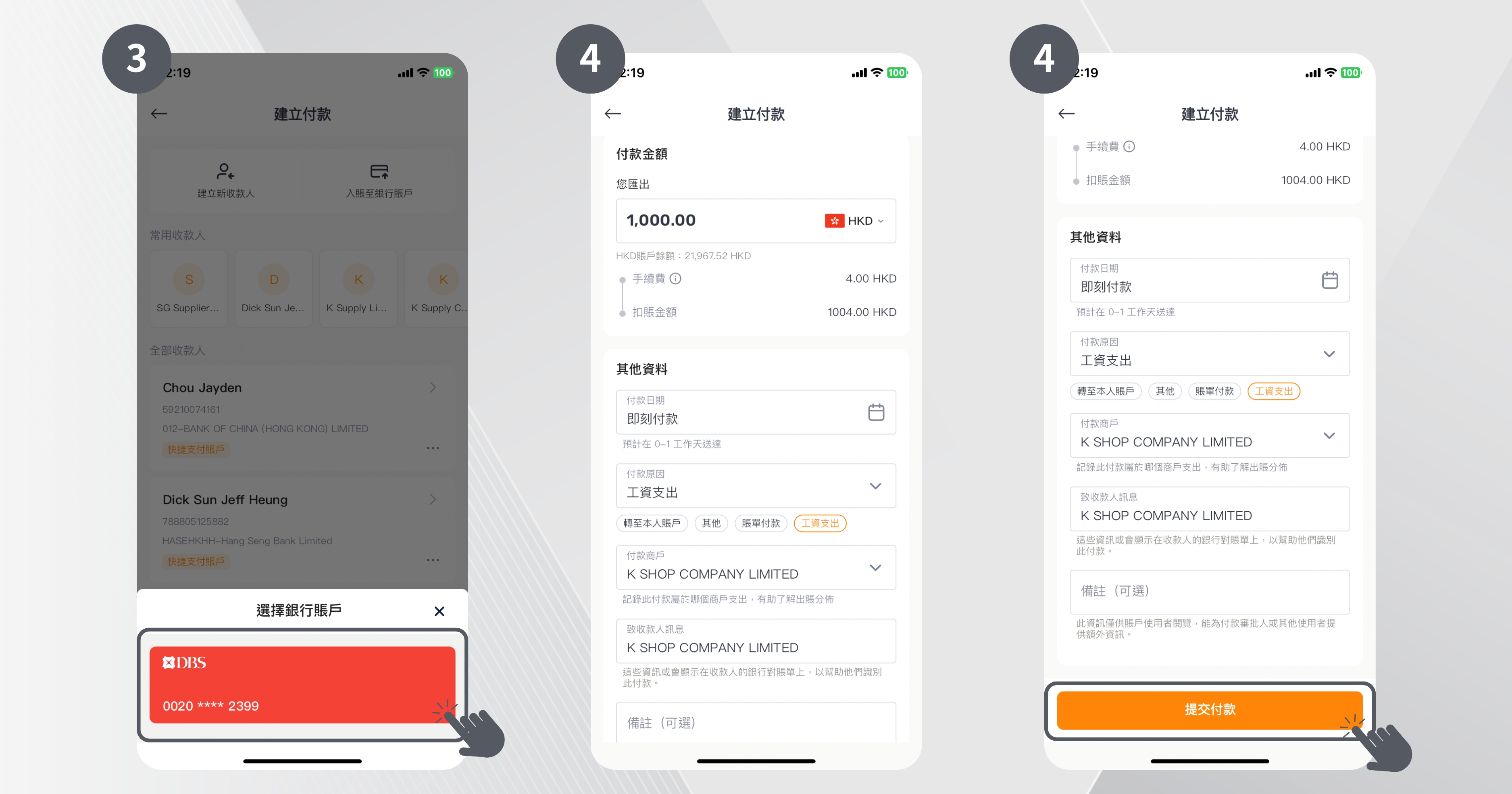
步驟3:選擇想入賬的銀行賬戶。
步驟4:選擇收款人後,輸入付款資料,完成後按「提交付款」。
- 付款金額:你只須輸入付款金額(即收款人的實際到賬金額),系統會自動計算實際扣賬金額。
- 付款日期:假如沒有設定付款日期,系統會默認設定為「即刻付款」。
- 付款原因:系統會根據付款歷史默認填寫「付款原因」,你亦可以從常用原因快捷鍵中快速選取付款原因。
- 付款商戶:選擇以哪一個商戶賬戶支付款項。
- 致收款人訊息:訊息或會顯示在收款人的銀行對賬單上。
- 備註:訊息僅供賬戶使用者閱讀。
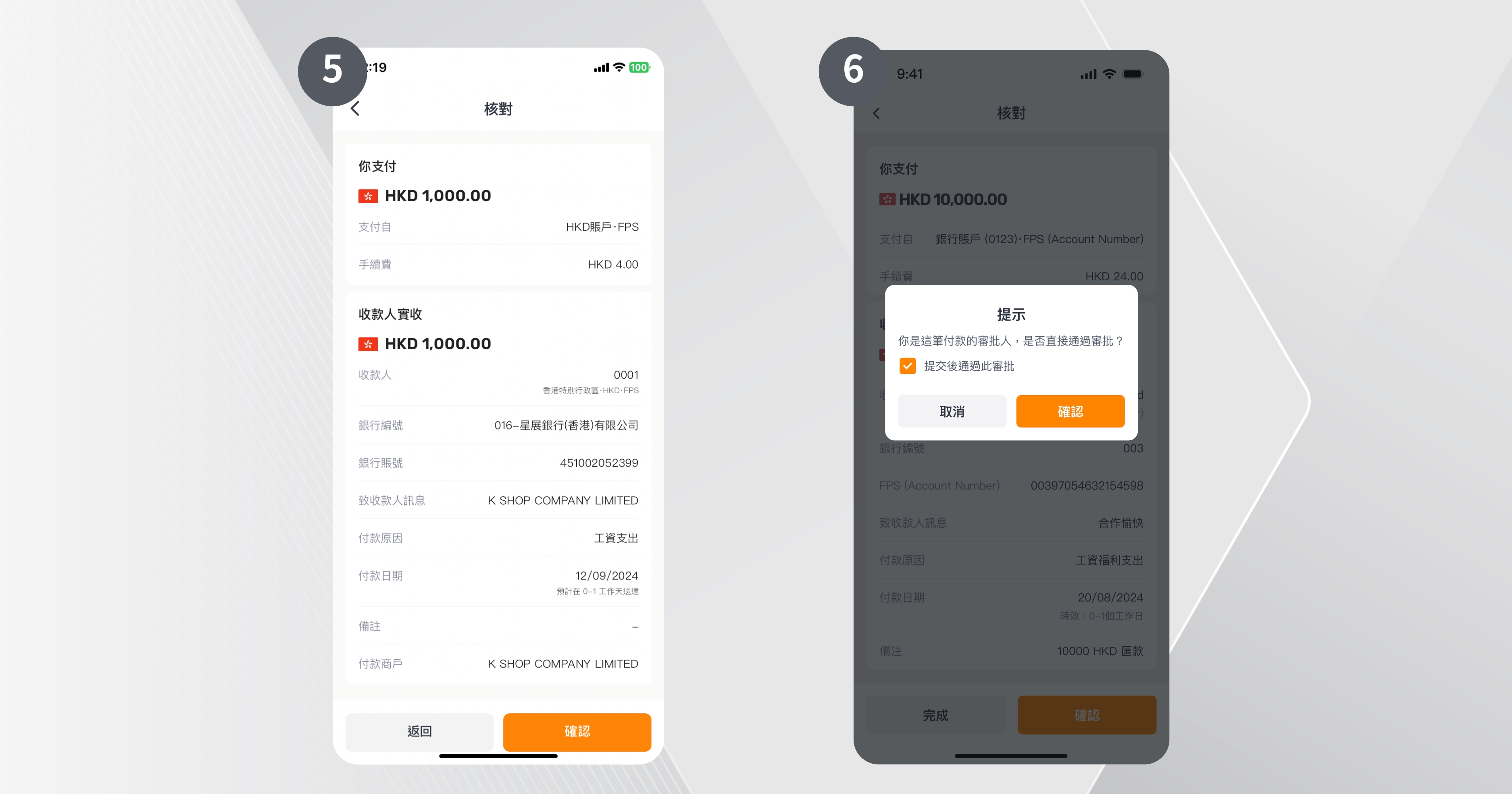
步驟5:仔細核對付款資料,然後按「確認」進行付款;或按「返回」回到上一頁編輯付款資料。
步驟6:假如你是這筆付款的審批人,你可以選擇「提交後通過此審批」即時完成審批;假如你不是審批人,成功建立付款指令後,付款狀態會顯示為「待審批」。你可以按「完成」離開;或按「再付一筆」以繼續建立付款。
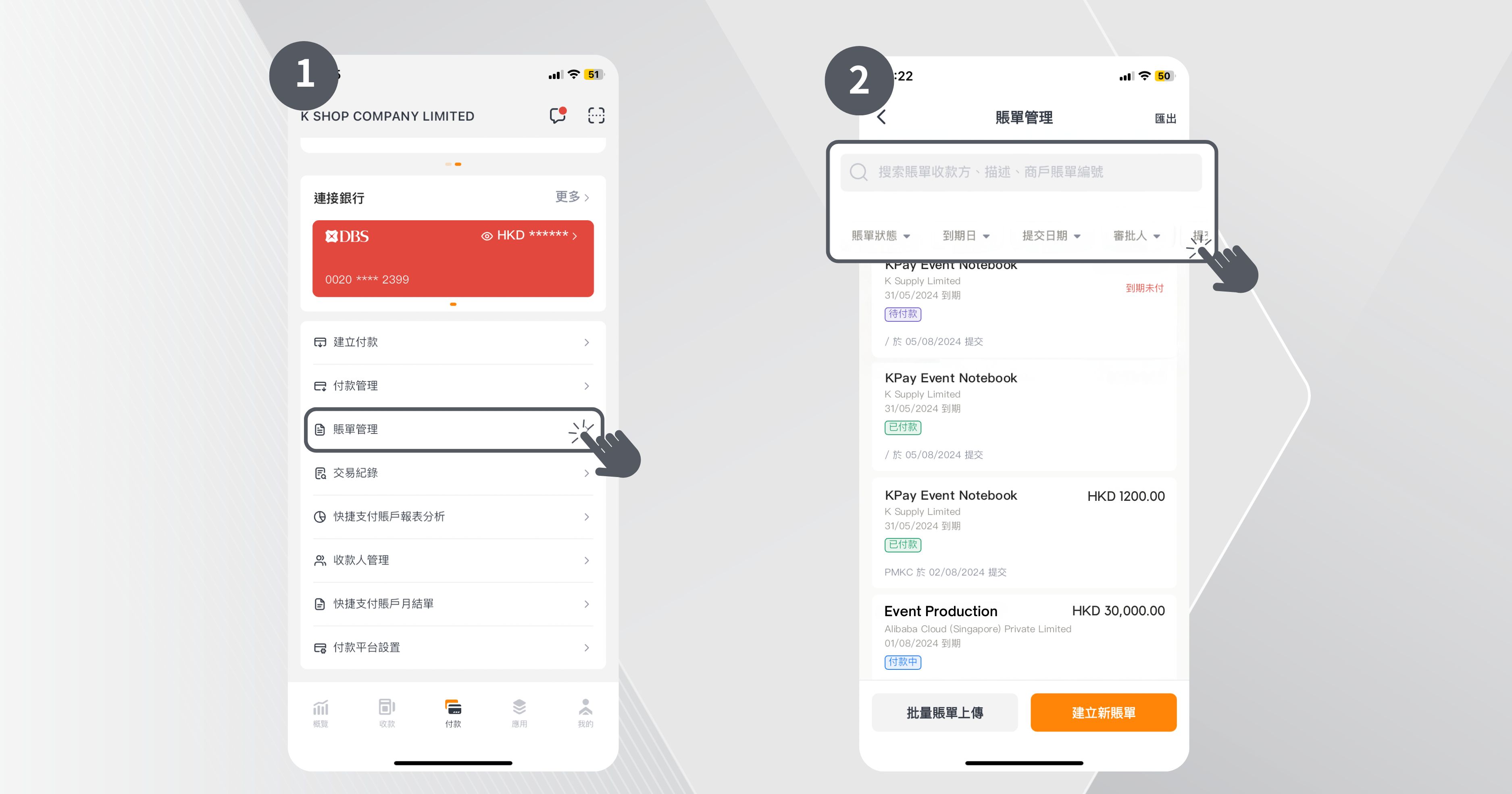
步驟1:在「付款」頁面點擊「賬單管理」
步驟2:你可以在搜尋欄透過輸入賬單收款方的名稱、賬單描述或商戶賬單編碼等資料篩選出你想查閱的賬單;或透過調整篩選器篩選出符合篩選條件的賬單。
- 篩選器選項:
- 賬單狀態
- 到期日
- 提交日期
- 審批人
- 提交人
- 付款商戶
如果你有任何關於產品功能的疑問,歡迎於辦公時間(星期一至日10AM - 10PM)致電3706 7828,讓我們的客戶服務團隊即時為你解決疑難。

